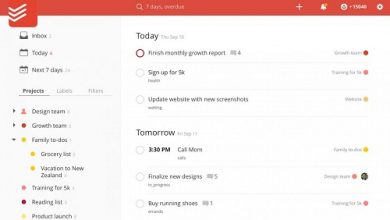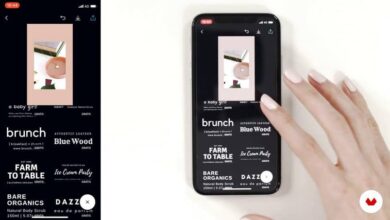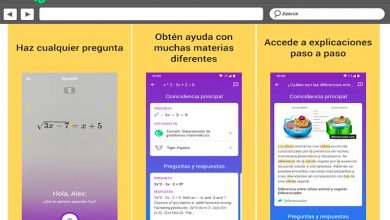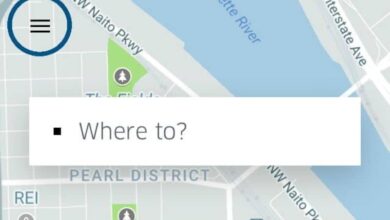Comment grouper des objets, des éléments ou des blocs dans Autocad étape par étape

Qu’est-ce qu’Autocad? En bref, il s’agit d’un logiciel de conception assistée qui permet de modifier des plans et des projets dans le domaine de l’architecture et de l’ingénierie. Cependant, vous connaissez peut-être déjà ce magnifique outil grâce à des projets présentés par d’autres personnes, mais comment regrouper des objets ou des éléments ou des blocs dans autocad? C’est très simple, nous allons donc vous aider à trouver la réponse en très peu de temps, voyons voir.
Puis-je regrouper des blocs ou des éléments dans Autocad?
Oui, vous pouvez le faire très facilement. C’est pourquoi aujourd’hui, nous vous aiderons à apprendre à effectuer cette tâche d’une simple étape par étape. De plus, avec Autocad, vous pouvez créer des plans 2D et 3D à partir de cet outil unique. Il vous aidera à améliorer la qualité de précision et l’esthétique de votre projet en laissant un impact sur la vue lors de sa présentation.
Regrouper des éléments dans Autocad
Plusieurs fois lorsque vous faites des plans, vous remarquez que pour regrouper un élément, vous devez suivre un processus rigoureux, mais aujourd’hui nous vous aiderons à le faire plus et ainsi à gagner du temps et des efforts que nous pouvons développer dans un autre élément.
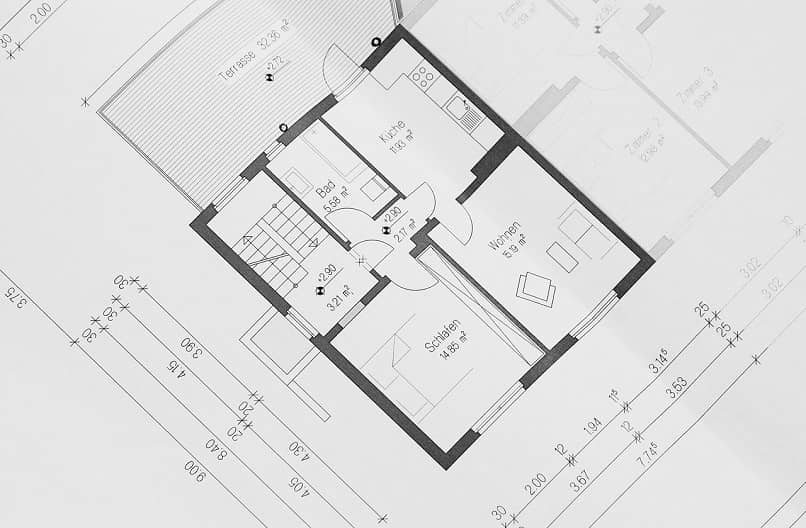
- Tout d’abord, lorsque vous ouvrez votre autocad et exécutez certains éléments, allez en haut dans la barre de menu où il est dit «outils» puis cliquez sur «Groupe».
- Comme vous pouvez le voir, les éléments passeront de la disjonction au groupement. Prêt de cette manière, vous regrouperez vos éléments avec succès.
Blocs de groupe
Supposons que vous ayez un plan avec plusieurs immeubles de bureaux et que vous souhaitiez les regrouper. Que devez-vous faire? Continuez à lire avec nous pour en savoir plus.
- Dans un premier temps, vous devez aller dans l’onglet «insérer» qui se trouve en haut à gauche, puis cliquer sur «créer un bloc» et un nouvel onglet apparaîtra avec le nom de votre projet.
- Sélectionnez ensuite le point de base en sélectionnant «pick point» et choisissez le coin de votre choix.
- Maintenant, cliquez sur «sélectionner les objets». Vous choisissez les blocs avec lesquels vous allez travailler. Une fois cela fait, cliquez sur «ok».
- Lorsque vous faites cela et passez à la commande d’insertion, le bloc de bureau complet sera disponible. Sélectionnez-le et positionnez-le où vous le souhaitez autant de fois que nécessaire. Et prêt de cette manière, vous aurez regroupé les blocs souhaités dans Autocad.
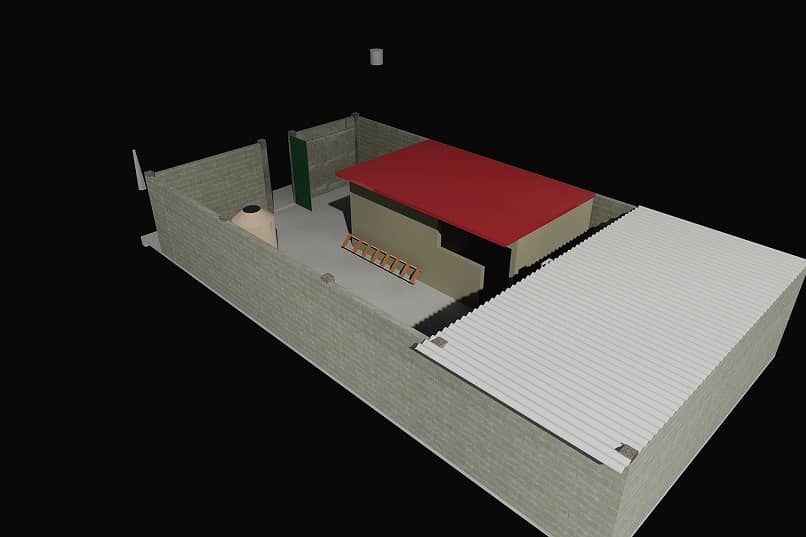
Objets de groupe
Il est très courant d’entendre qu’il n’est pas possible de regrouper des objets en groupes dans autocad mais nous avons trouvé la solution au problème, comment? Ensuite, nous expliquerons comment vous pouvez le faire.
- D’abord, vous êtes allé dans l’onglet «démarrer» et vous trouverez l’option «créer un groupe» et «sélectionner un groupe» et cliquez dessus. Sélectionnez les éléments souhaités et nommez-les.
- En suivant cet ordre d’idées, sélectionnez l’objet et positionnez-le sur le groupe, selon la direction que vous souhaitez le plus.
Plusieurs fois, la racine du problème est que vous avez désactivé l’option » SELECTIONNER LE GROUPE D’OBJETS » Pour cela, vous devez faire ce qui suit: - Entrez dans le panneau dans «outils» puis «options» puis cliquez sur «onglet de sélection» et enfin allez dans «Activer l’onglet Regrouper les objets». Et voilà, vous pouvez commencer à regrouper des objets rapidement et facilement.
Pourquoi est-il si pratique de regrouper des blocs ou des éléments dans Autocad?
Autocad vous aidera à réaliser de grandes tâches, pour cela il a été inventé pour créer des dessins assistés par ordinateur générant de meilleurs résultats dans vos projets. Au cours de toutes ses années, il est devenu la norme de l’industrie capable de vous aider à modifier et à améliorer des conceptions réfléchies.
Nous espérons que vous pourrez avoir beaucoup de succès dans vos futurs travaux de conception et que les outils que nous vous avons fournis en pensant à vous vous seront très utiles, n’arrêtez pas de commenter le déroulement de votre projet et de partager avec les autres afin qu’ils puissent bénéficier de ce magistral outil.